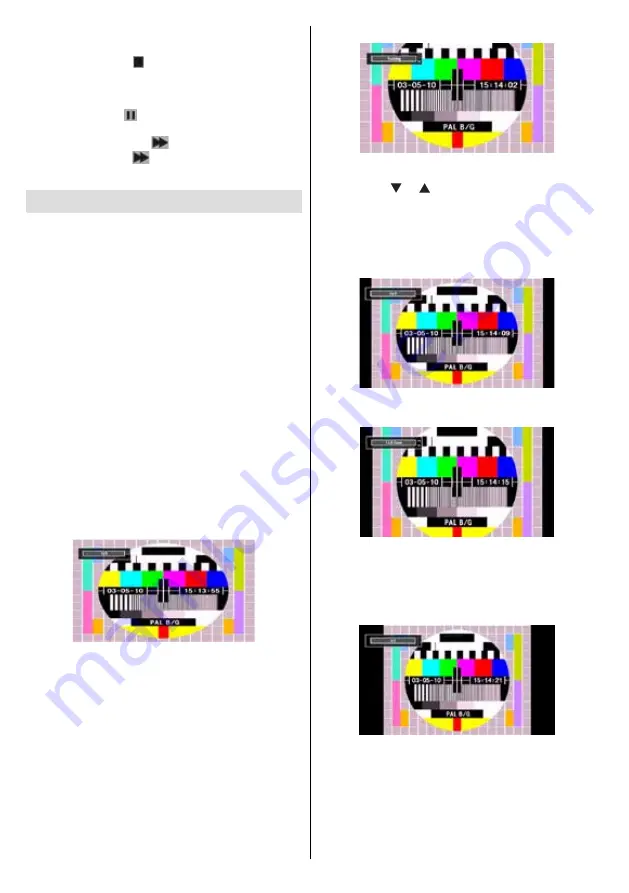
Svensk
- 64 -
Obs: Du kan inte visa huvudmenyn och dess alternativ
under uppspelningen.
Tryck på knappen (STOPP) för att stoppa en
uppspelning och återgå till inspelningsbiblioteket.
Långsamt framåt
Om du trycker på (PAUS) medan du tittar på ett
inspelat program kan du spola långsamt framåt. Du
använder då knappen
. Genom att trycka flera
gånger på knappen
ändrar du hastigheten.
Ändra bildstorlek: Bildformat
•
Programmen kan ses i olika bildformat beroende på
den mottagna överföringen.
•
Du kan ändra bildproportion (bildformat) för TV-
bilden om du vill se den i olika zoomlägen.
•
Tryck på knappen “
SCREEN
” upprepade gånger
för att ändra bildstorlek. Tillgängliga zoomlägen
listas nedan.
Auto
När AUTO väljs justeras skärmens bildkvot utifrån
informationen som ges från den valda källan (om
den är tillgänglig)
Formatet som visas i AUTO-läget är helt oberoende
av WSS-information som kan finnas i den utsända
signalen eller i signalen från en extern enhet.
Obs:
Autoläget finns endast i HDMI-, YpbPr- och
DTV-källor.
16:9
Detta sträcker vänster och höger sida av normalbilden
(bildformat 4:3) till att täcka bredbilds-TV.
•
För bildproportion 16:9 som har klämts ihop till
normal bild (bildformat 4:3), använder du läget 16:9
för att återställa bilden till originalform.
Undertext
Zoomar upp bredbilden (bildproportion 16:9) med
textning till fullskärm.
Obs:
Du kan skifta skärmbilden upp eller ned genom
att trycka på
“ ” / “ ”
knapparna när bildzoomen är
ställd till 14:9 Zoom, Biograf eller Textning.
14:9
Zoomar upp bredbilden (bildproportion 14:9) till övre
och nedre delen av skärmen.
14:9 Zoom
Det här alternativet förstorar till bildförhållande 14:9.
4:3
Används för att visa normal bild (bildproportion 4:3)
då detta är originalformat.
Biograf
Inställningen förstorar bredbilden (bildförhållande
16:9) till fullskärm.















































